win7电脑无法关机怎么办|win7电脑不能关机的解决方法
时间:2017-01-06 来源:互联网 浏览量:
有时候我们把电脑系统关机的时候,等了很久却发现电脑关不了机,这是什么回事,怎么样解决。下面学习啦小编给大家讲解一下关于win7电脑无法关机怎么办,希望大家喜欢。
电脑系统下载推荐:win7镜像文件iso下载
win7电脑不能关机的解决方法:
在win7系统桌面左下角点击开始菜单,弹出菜单栏,在里面找到“运行”选项,并单击它。
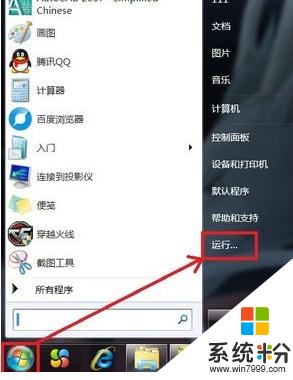
在弹出的运行对话框中输入“gpedit.msc”,然后单击“确定”。
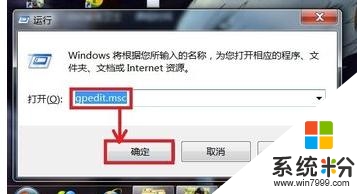
弹出“本地组策略编辑器”页面,在该页面的右边双击“计算机配置”。
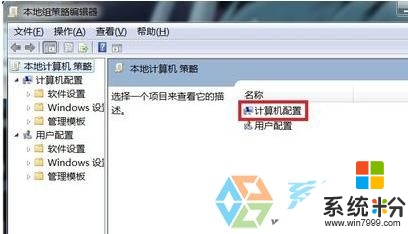
页面跳转,选择“管理模板”并双击它,如下图所示。
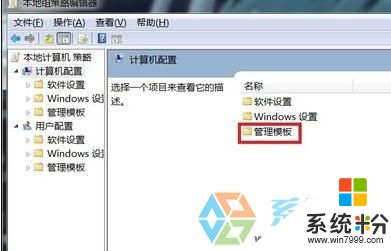
页面跳转,双击“系统”选项。
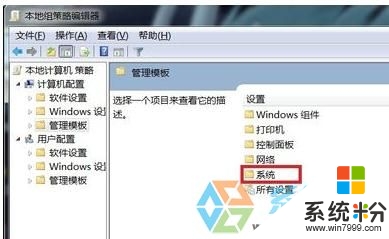
在该页面中找到“关机选项”,并双击它。
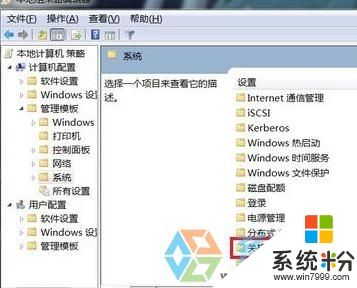
双击“关闭会阻止或取消关机的应用程序的自动终止功能”
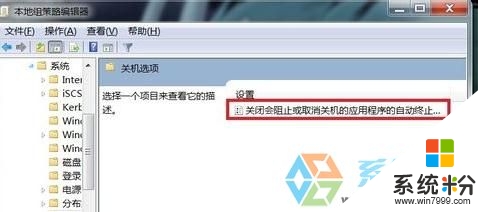
弹出的对话框中,选中“已启用”,然后单击确定就可以了。这样当再遇到未关闭程序时,Windows 7系统将自动终止,这样可以让关机更快。
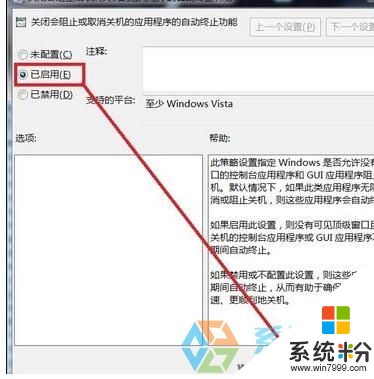
以上【win7电脑无法关机怎么办】的步骤,大家都看清楚了吧?还有其他的官方电脑系统下载使用安装疑问的话,都可以上系统粉官网查看。
我要分享:
相关教程
Win7系统教程推荐
- 1 win7原版密钥 win7正版永久激活密钥激活步骤
- 2 win7屏幕密码 Win7设置开机锁屏密码的方法
- 3 win7 文件共享设置 Win7如何局域网共享文件
- 4鼠标左键变右键右键无法使用window7怎么办 鼠标左键变右键解决方法
- 5win7电脑前置耳机没声音怎么设置 win7前面板耳机没声音处理方法
- 6win7如何建立共享文件 Win7如何共享文件到其他设备
- 7win7屏幕录制快捷键 Win7自带的屏幕录制功能怎么使用
- 8w7系统搜索不到蓝牙设备 电脑蓝牙搜索不到其他设备
- 9电脑桌面上没有我的电脑图标怎么办 win7桌面图标不见了怎么恢复
- 10win7怎么调出wifi连接 Win7连接WiFi失败怎么办
Win7系统热门教程
- 1 Win7系统如何创建网络连接
- 2 怎样在win7电脑的桌面创建一键休眠快捷方式? 在win7电脑的桌面创建一键休眠快捷方式的方法
- 3 win7缩略图不显示图片的修复方法!
- 4win7电脑怎么设置自动关机|win7设置自动关机的方法
- 5win7系统前置耳塞没声音怎么办|win7前置音频无声怎么恢复
- 6如何加强Win7操作系统安全功能
- 7win7旗舰版桌面图片能改吗,win7修改桌面图片的方法
- 8win7旗舰版系统文件名变蓝色如何恢复回默认黑色 win7旗舰版系统文件名变蓝色恢复回默认黑色的方法
- 9新萝卜家园win7系统怎么在办公设备上手动添加扫描仪 新萝卜家园win7系统在办公设备上手动添加扫描仪的方法
- 10win7怎么样清除文件残留 清除卸载软件的残留文件的方法
最新Win7教程
- 1 win7原版密钥 win7正版永久激活密钥激活步骤
- 2 win7屏幕密码 Win7设置开机锁屏密码的方法
- 3 win7怎么硬盘分区 win7系统下如何对硬盘进行分区划分
- 4win7 文件共享设置 Win7如何局域网共享文件
- 5鼠标左键变右键右键无法使用window7怎么办 鼠标左键变右键解决方法
- 6windows7加密绿色 Windows7如何取消加密文件的绿色图标显示
- 7windows7操作特点 Windows 7的特点有哪些
- 8win7桌面东西都没有了 桌面文件丢失了怎么办
- 9win7电脑前置耳机没声音怎么设置 win7前面板耳机没声音处理方法
- 10多个程序或窗口之间切换 如何在windows7中利用快捷键切换多个程序窗口
